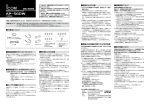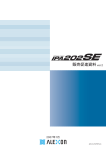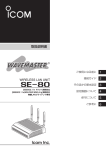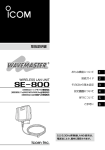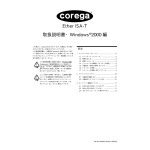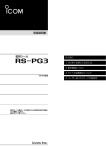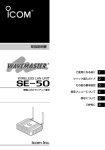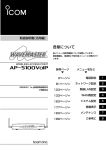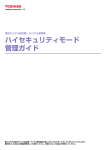Download AP-550
Transcript
設定ガイド このたびは、本製品をお買い上げいただきまして、まことに ■ 上面部 各設定項目の説明は、CD収録の「取扱説明書」をご覧ください。 本製品は、ブロードバンド回線に対応した54Mbps無線 AP-550 ホームページのリンク ホットスポット用のワイヤレスアクセスポイントです。 ついて説明しています。 q w 前面部 設定画面へのリンク ■本製品の設定画面にアクセスするには 本製品の設定に使用するパソコンに、固定IPアドレス 【本製品の出荷時、または全設定初期化時の設定値】 (例:192.168.0.10)を設定します。 IPアドレス 〈登録して再起動〉 ボタン ※画面によって、表示されるボタン の種類や位置が異なります。 :192.168.0.1 DHCPクライアント機能:OFF 管理者ID 設定用のパソコンと本製品を次の手順で接続します。 〈登録〉 /〈取消〉 ■ 底面部 DHCPサーバ機能 :admin :OFF 管理者パスワード:(空白) ※上記以外���������������������������� の設定については�������������������� 、CD����������������� に収録の������������� 取扱説明書をご覧ください。 e ※説明には、 本製品の外部アンテナを省略しています。 r t y u i o qアンテナコネクター (避雷器内蔵):アンテナA 外部アンテナ(弊社別売品)を接続します。 の点灯を確認 AP-550 本製品の[LAN]ラン プが点灯していない ときは、S A - 3 の 極 性反転スイッチを切 り替えてください。 r [POWER]ランプの点灯を確認 接続後、 約10 ∼15秒経過してもSA-3の[POWER]ランプが点滅を 繰り返すときは、 LANケーブル(下図q)の接続を確認してください。 [POWER]ランプ LANケーブル (20m) ※��������������� アンテナAに��������� 接続しない場合は、������������������ ������������������ アンテナ�������������� コネクターキャップ(付属品) を取り付けます。 wアンテナコネクター (避雷器内蔵):アンテナB t [PWR]ランプ/[LAN]ランプ 外部アンテナ(弊社別売品)を接続します。 設定用パソコン (例:192.168.0.10) ※��������������� アンテナBに��������� 接続しない場合は、������������������ ������������������ アンテナ�������������� コネクターキャップ(付属品) を取り付けます。 eLANケーブル S A-3(別売品)、または[IEEE802.3af]対応のHUBなどと接 続します。 r[CONSOLE]ポート ACアダプター (SA-3に付属) ターミナルソフトを本製品の設定に使用するとき、設定用 ケーブル(別売品)を接続します。 tアース端子 SA-3(別売品) e 電源と接続 極性反転スイッチ 設定後、SA-3の [To Hub]ポート には、既存のLAN を接続します。 本製品のケース(筐体)を接地するとき、アース線(付属品)を 接続します。 ※接続方法は、設置工事説明書(別紙)をご覧ください。 y[PWR]ランプ 点灯:本製品の電源が入っているとき u[MODE]ランプ LANケーブル(市販品) q SA-3と接続 3 バージョン情報 本書では、本製品の基本的な接続や設定、初期化方法などに PoE�� 受電 2 ■設定画面の名称と機能 ありがとうございます。 WIRELESS ACCESS POINT 1 ■各部の名称と機能[AP-550本体] 〈LANケーブルの長さ[q+w]:100m以内〉 w パソコンと接続 w本製品のIPアドレス(出荷時の設定:192.168.0.1) をWWWブラウザのアドレスバーに入力し、[Enter] 点滅:データを送受信しているとき o[ qhttp://192.168.0.1/を入力 w[Enter]キーを押す キーを押します。 e「 admin」を[ユーザー名(U):]欄に入力し、[パスワー ド(P):]欄 には 何 も 入 力 し ない(出 荷 時 の 設 定)で、 ]ランプ 点灯:本製品と無線通信を確立したとき 設定画面表示エリア ホームページのリンク インターネットに接続できる環境で、アイコムのホームページ にアクセスするためのリンクです。 バージョン情報 本製品のファームウェアバージョンを表示します。 設定画面選択メニュー メニュー名をクリックすると、そのメニューに含まれる画面名 を[設定画面へのリンク]の部分に表示します。 設定画面へのリンク クリックした名前の画面を[設定画面表示エリア]に表示しま す。 設定画面表示エリア [設定画面へのリンク]でクリックした名前の画面を表示しま す。 〈登録〉/〈取消〉/〈登録して再起動〉 ボタン 設定した内容の登録や取り消しをします。 本製品を再起動するまで有効にならない項目は、すべて設定し たあとに、 〈登録して再起動〉ボタンをクリックします。 ※再起動中は、 下記の画面を表示します。 本体を再起動しています。 本体の起動を確認後、[Back]をクリックしてください。 再起動が完了(約30秒)するまで、[Back]と表示された文字の 上にカーソルを移動してクリックしても、設定画面に戻りませ ん。 消灯:通信相手が存在しない、または4〜5分間以上、無線通 信しない状態がつづいたとき ■ おもな搭載機能について 〈OK〉をクリックします。 「ネットワーク設定」メニューの「LAN側IP」画面を 無線LAN機能 最初に表示します。 【WWWブラウザについて】 ご 使 用 にな る W W Wブ ラ ウ ザ は、M i c r o s o f t I n t e r n e t Explorer6.0以降をご用意ください。 本書では、Internet Explorer6.0を使用して説明しています。 i[LAN]ランプ 点灯:LANケーブルの接続が正常なとき 本製品に接続されたパソコンのWWWブラウザから、 次の手順で設定画面にアクセスします。 qWWWブラウザを起動します。 消灯:通常の運用では使用しません。 設定画面選択メニュー e入力する rクリック [IEEE802.11b/g]無線LAN 暗号化セキュリティー WEP RC4、OCB AES、TKIP、 AES ネットワーク認証 オ ープンシステム、共有キー、 IEEE802.1X、WPA、WPA2、 WAP-PSK、WAP2-PSK サイトサーベイ機能 無線AP間通信機能 ネットワーク管理機能 パワーレベル調整機能 11����� g保護機能 接続端末制限機能 無線端末間通信禁止機能 仮想AP機能 Super G機能 XR機能 ANY端末接続拒否機能 MACアドレスフィルタリング WMM★(Wi-Fi Multimedia) ★2008年2月現在、本製品は、Wi-FiのWMM認証を取得していません。 SYSLOG SNMP その他 DHCPサーバ機能 DHCPクライアント機能 DHCP����� リレー機能 TELNET/HTTP/HTTPS 内部時計設定 接続制限機能 (管理者パスワード/管理者IP) WWWメンテナンス ファームウェア�� 更新 TELNETメンテナンス SSH�� 認証 CONSOLEメンテナンス PoE機能 (IEEE802.3af規格準拠) ■アンテナコネクターの設定方法 ■無線LANを異なる構成で使用するには 使用するアンテナコネクターを設定します。 下記の手順でWAN側IPアドレスを設定すると、WAN側(有線 (出荷時の設定:□ ✔ アンテナA □ ✔ アンテナB) 片側のアンテナコネクターだけを使用する場合は、下記の手順 LAN)と無線LANが異なるネットワークで構成できます。 で使用しないアンテナコネクター側のチェックボックスをク リックして、チェックマークをはずしてください。 〈設定のしかた〉 q本 製品の設定画面にアクセスして、「無線設定」メニューを クリックします。 「無線LAN」画面を表示します。 w[無線LAN設定]項目の[アンテナ]欄から、使用しないアンテ ナコネクター (例:アンテナB)のチェックボックスをクリッ クして、 チェックマークをはずします。 e 〈登録して再起動〉 をクリックします。 設定が有効になります。 ※����������������� ほかの機能も併せて設定するときは、 〈登録〉 ������������� をクリックします。 r再 起動完了(約30秒)後、[Back]と表示された文字の上に カーソルを移動してクリックすると、設定画面に戻ります。 ※設定画面に戻らないときは、再起動中ですので、しばらくしてから再度 クリックしてください。 ※出荷時の設定では、有線LANと無線LANが同一ネットワークで構成され ています。 〈設定のしかた〉 q本 製品の設定画面にアクセスして、「WAN側設定」メニュー をクリックします。 「WAN」画面を表示します。 w[回線設定]項目と[接続設定]項目を設定します。 ※ご契約の回線接続業者、またはプロバイダーから指定がある場合は、そ の内容を設定してください。 e 〈登録〉 をクリックします。 ※I Pアドレスのネットワーク部が「LAN側IP」画面と異なる設定になっ ていることを確認してください。 r 〈登録して再起動〉 をクリックします。 設定が有効になります。 ※����������������� ほかの機能も併せて設定するときは、 ������������� 〈登録〉をクリックします。 ※ 「LAN側IP」画面のIPアドレスとネットワーク部が同じ状態で 〈登録し て再起動〉操作で設定を有効にすると、設定画面にアクセスできなくな りますので、ご注意ください。 この場合、設定を工場出荷時の状態に戻すことになります。 t再 起動完了(約30秒)後は、本製品のLANケーブルをご使用 になるネットワークに接続しなおしてください。 qクリック eクリック wクリック ■サイトサーベイ機能について ■ターミナルソフトウェアで設定するには 本製品の設置場所周辺における通信環境を調査できます。 本製品のIPアドレスが不明な場合など、 ターミナルソフトウェ 〈操作のしかた〉 q本 製品の設定画面にアクセスして、「情報表示」メニュー→ ※本製品との接続には、設定用ケーブル(別売品)をご用意ください。 「無線UNIT」の順にクリックします。 「無線UNIT」画面を表示します。 w 〈サイトサーベイ〉 をクリックします。 q本 製品の電源供給に使用しているSA-3(別売品)、または 本製品の無線伝送エリア内で稼働する無線LAN機器の情 図)をはずします。 e本製品の[CONSOLE]ポートとパソコ 報を一覧で表示します。 ※検索結果が表示される(約30秒間)までは、無線LAN端末と通信できま せん。 ※サイトサーベイの詳細や調査例については、本製品に付属のCDに収 録された取扱説明書をご覧ください。 wクリック [IEEE802.3af]対応のHUBから電源をはずします。 w[CONSOLE]ポートの保護キャップ(右 ンの[COM]ポートを設定用ケーブルで 保護キャップ 接続します。 r本製品に電源を供給し、パソコンからターミナルソフトウェ アを起動します。 t下記を設定して、[ENTER]キーを押します。 [接続方法(N)] :設定用ケーブルが接続された[COM] [ビット/秒(B)] :115200(ビット/秒) ポートの番号を指定 eクリック [データビット(D)] :8 [パリティ (P)] qクリック 調査結果を表示 ※WAN側を設定すると、上記の[IPアドレス設定]項目が無線LAN側の 設定になり、WAN側(有線LAN)と無線LAN間は、ルーティングされ ます。 ※WAN側設定後、有線LAN側から設定を変更するときは、[Back]と表 示された文字の上にカーソルを移動してクリックしても、設定画面に 戻りませんので、本製品の設定画面にアクセスしなおしてください。 [フロー制御(F)] :なし y下記を入力して[ENTER]キーを押すと、ログインできます。 login ※������������� 出荷時や全設定初期化時は、 ���������������������� 本製品のpasswordを設定していません。 ※アクセス後に[Tab]キーを押すと、本製品で使用できるコマンドの一 覧が表示されます。 コマンド名の入力に������������������������ つづいて�������������������� [Tab]キーを押すと、サブコマンドの一 覧を表示します。 uAP-550 #と表示されたことを確認します。 定したIPアドレスを指定してください。 ■全設定の初期化について ■Telnetで設定するには 全設定を工場出荷時の状態に戻すときは、WWWブラウザから Telnetで接続する手順について説明します。 本製品の設定画面にアクセスするか、Telnetでアクセスして ※Windows XP/Windows 2000を例に説明しています。 ※Windows Vistaをご使用の場合は、「コントロールパネル」 → 「プログラ ム」 → 「Windows の機能の有効化または無効化」 から、[Telnetクライア ント]を有効にすると、下記の手順で使用できます。 全設定を初期化してください。 eクリック ※本 製品に設定されたIPアドレスが不明な場合は、本製品の rクリック :admin password:空白(何も入力しない) ※無線LAN側のネットワークは、「ネットワーク設定」メニューから詳 細な設定をしてください。 qクリック :なし [ストップビット(S)]:1 y有 線LANから設定画面にアクセスするときは、手順wで設 アを使用して接続する手順について説明します。 [CONSOLE]ポートに接続されたパソコンからターミナル ソフトウェアでアクセスしてください。 ■リセット(再起動)について 本製品の電源を入れなおしできない環境で再起動が必要な場合 は、Telnet、またはターミナルソフトウェアから、restartコ マンドを使用して再起動してください。 ※故 障の原因になりますので、LANケーブルの抜き差しによ る再起動はしないでください。 電源を入れなおすときは、[IEEE802.3af]対応のHUB、ま たはSA-3(別売品)に接続された電源を抜き差ししてくださ い。 qWindowsを起動します。 w[スタート]メニューから[ファイル名を指定して実行]を選択 します。 名前欄に「Telnet.exe」と入力し、<OK>をクリックします。 ※Windows Vistaをご使用の場合は、タスクバーを右クリックすると 表示される[プロパティ ]→[[スタート]メニュー ]]タブ→ 〈カスタマイ ズ(C)...〉 ボタンから[ファイル名を指定して実行]を表示できます。 eT elnetクライアントが起動しますので、下記のように指定 します。(出荷時のIPアドレス:192.168.0.1) Microsoft Telnet>open 本製品のIPアドレス r下記を入力して[ENTER]キーを押すと、ログインできます。 login :admin password:空白(何も入力しない) ※������������� 出荷時や全設定初期化時は、 ���������������������� 本製品のpasswordを設定していません。 ※���������������������������������� passwordは、本製品のWWWブラウザ設定画面にある「システム設 定」メニューで設定された内容と同じです。 tログインメッセージ(AP-550 #)が表示されます。 t確認する w設定する ※アクセス後に[Tab]キーを押すと、本製品で使用できるコマンドの一 覧が表示されます。 コマンド名の入力に������������������������ つづいて�������������������� [Tab]キーを押すと、サブコマンドの一 覧を表示します。 547ー0003 大阪市平野区加美南1ー1ー32 A-6650W-2J Printed in Japan © 2008 Icom Inc.


![VE-IG1 [活用編]](http://vs1.manualzilla.com/store/data/006612361_2-58dbedb9eaabba30cd67f974f0177b1a-150x150.png)